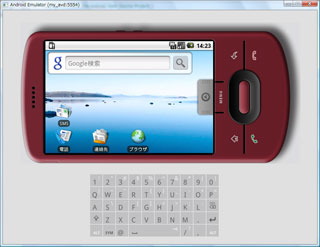Android エミュレータの設定とか操作方法とかショートカットとかをまとめています。
AVD ( Android Virtual Device ) の編集と起動 ———————————————————————-
GUI で AVD の操作を行う場合は、Android SDK フォルダの中の /tools/android をダブルクリックすれば、[ Android SDK and AVD Manager ] が起動します。
以下の方法は、Mac のコマンドラインで操作する方法です。
Android SDK 1.5 系のエミュレータを起動するには、まず最初に AVD ( Android Virtual Device ) と言うのを作成する必要があるそうです。 という訳で AVD を作る所から書いてみます。
ターゲット ID の確認
Mac のターミナル ( Windows の場合はコマンドプロンプト ) で次のコマンドを実行します。
$ android list targets
次のようなリストが表示されるので、ターゲットの ID を確認しておきます。
id: 1
Name: Android 1.1
Type: Platform
API level: 2
Skins: HVGA (default), HVGA-L, HVGA-P, QVGA-L, QVGA-P
id: 2
Name: Android 1.5
Type: Platform
API level: 3
Skins: HVGA (default), HVGA-L, HVGA-P, QVGA-L, QVGA-P
id: 3
Name: Google APIs
Type: Add-On
Vendor: Google Inc.
Description: Android + Google APIs
Based on Android 1.5 (API level 3)
Libraries:
* com.google.android.maps (maps.jar)
API for Google Maps
Skins: HVGA (default), HVGA-L, QVGA-P, HVGA-P, QVGA-L
AVD の作成
次の例では、id: 3 で test という AVD を作成しています。
$ android create avd –name test –target 3
作成した AVD の確認
$ android list avd
AVD の削除
$ android delete avd –name test
エミュレータの起動
次のコマンドでエミュレータを起動します。
$ emulator @test
参考にさせてもらったページ
次のページを参考にさせてもらいました。ありがとうございます!
– Android SDK 1.5 系のエミュレータ起動 – jitsu102 の日記 – Taosoftware: Android AVD と emulator ( SDK 1.5 )
Android エミュレーターの表示を日本語表示にする ———————————————————————-
[ MENU ] – [ Settings ] – [ Locale & text ] – [ Select locale ] – [ Japanese ] を選択すると表示が日本語になります。これは実機の使い方か…。情報が増えてきたら後で別ページにしよう。
Android エミュレータを横表示にする ———————————————————————-
[ Ctrl + F11 ] を押下すると Android エミュレータ内の Android ケータイが横表示になります。